1.1 – Como Acessar o Diário Escolar Digital + ?
Para acessar o DED+ você deverá entrar no seguinte endereço: dedmais.educacao.mg.gov.br, se você é educador da Rede Estadual, já terá acesso ao sistema associado ao seu CPF. Dessa forma você poderá acessar por:
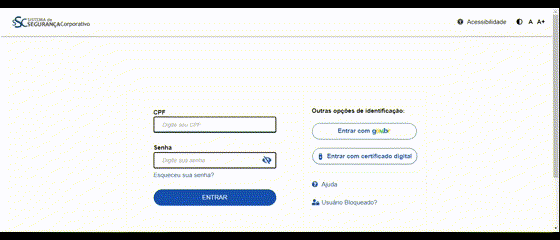
1.2 – Preciso criar uma conta para acessar ao DED+?
Caso o servidor não tenha senha cadastrada, deverá verificar o e-mail cadastrado no DED anterior, ou e-mail institucional e buscar o e-mail recebido do SSC, informando seus dados e as instruções para o primeiro acesso. Conforme imagem a seguir:
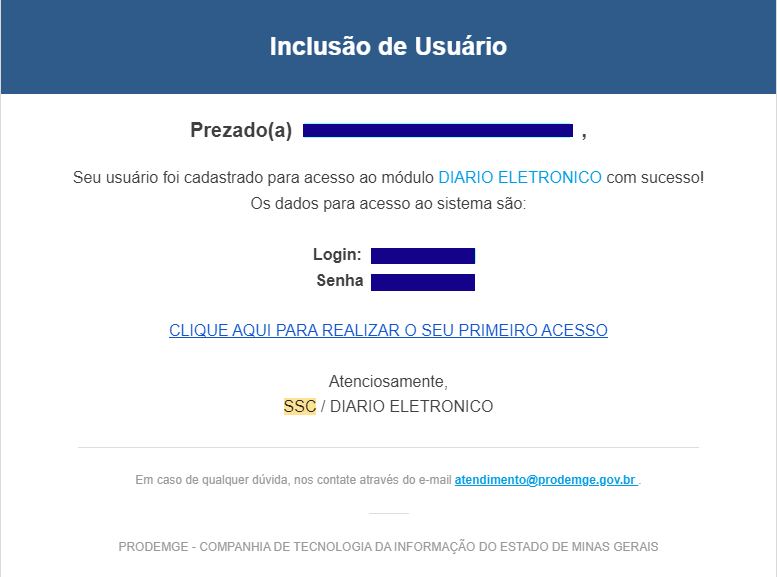
1.3 – Posso usar o mesmo acesso do DED?
1.4 – Como selecionar uma Escola? Dou aula em mais de uma Escola.

1.5 – Se eu mudar a senha do SSC, muda a senha do GOVBR? O contrário também?
1.6 – Não sei ou esqueci minha senha do SSC, o que fazer?
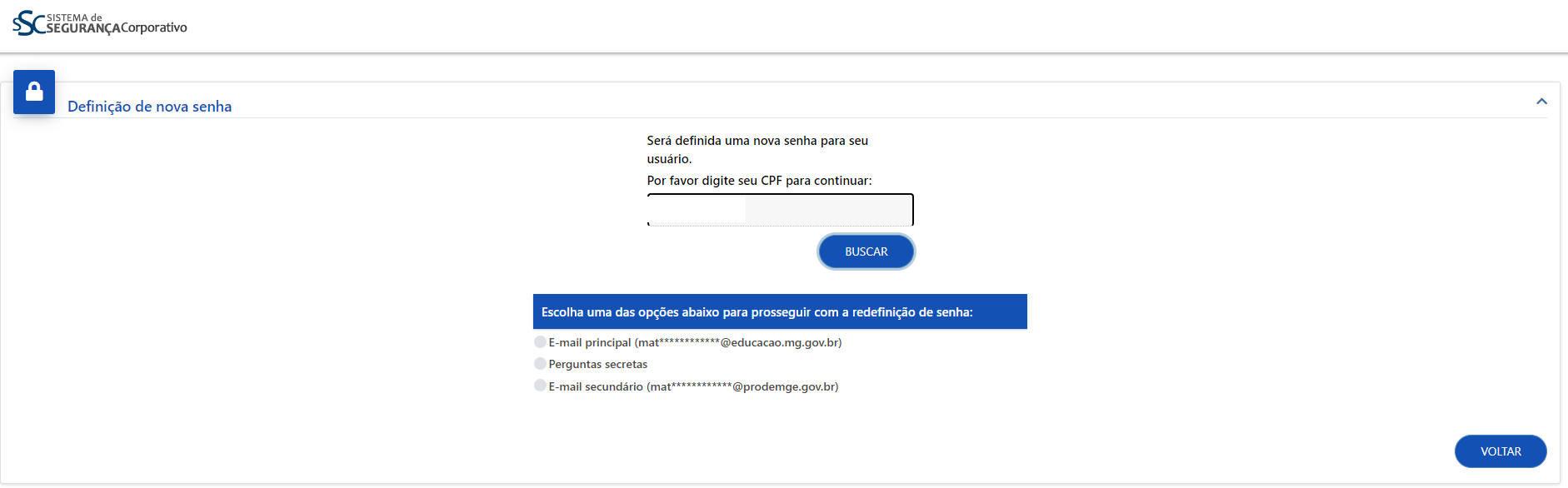
2.1 Como escolher uma turma?
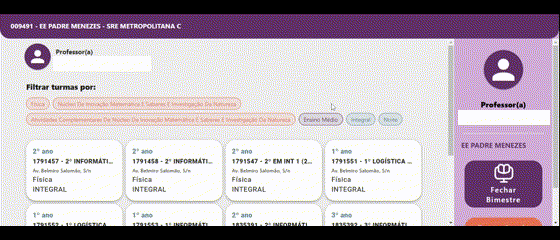
2.2 Como trocar de Escola (para professor que leciona em mais de uma escola)?
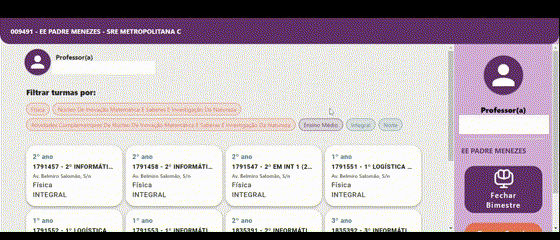
2.3 – Que informações tenho na tela inicial do professor?
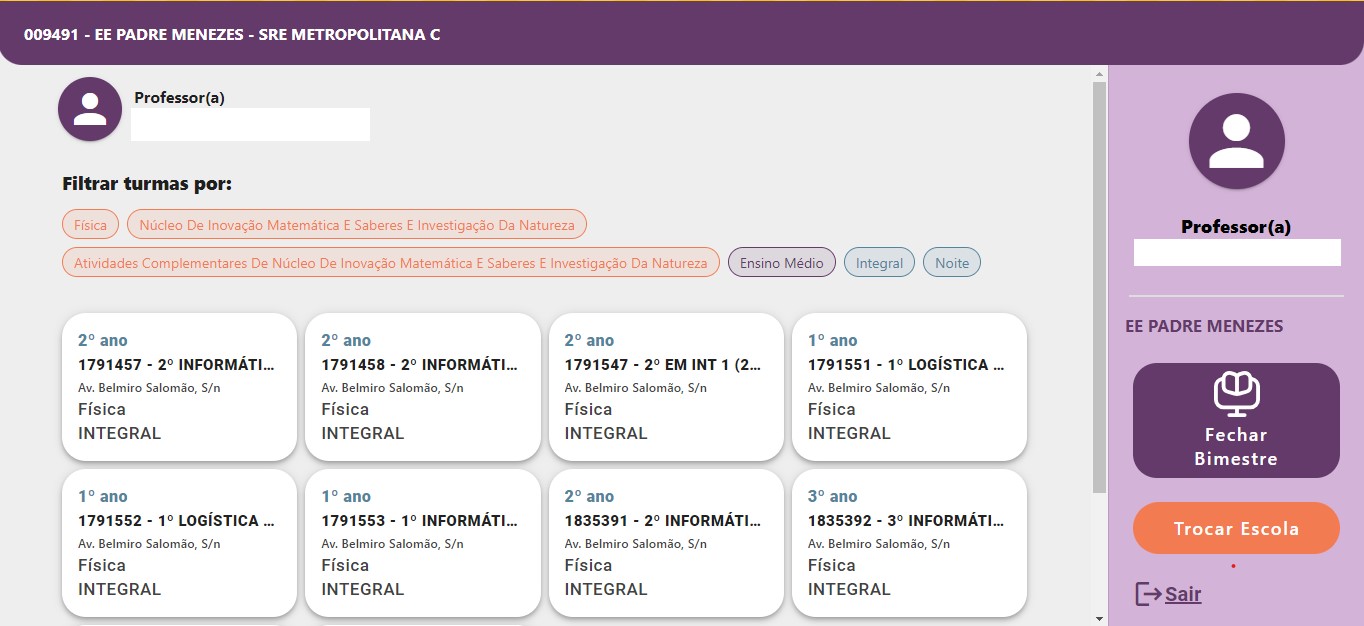
2.4 Como voltar para a tela inicial do professor?
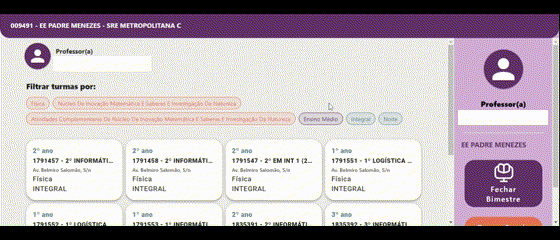
3.1 O que é a “Chamada do Dia” na tela de visão geral da turma?
3.2 Como fazer uma chamada?

3.3 – Como registrar a chamada de uma aula que foi ministrada anteriormente?
4.1 Como cadastrar uma aula?
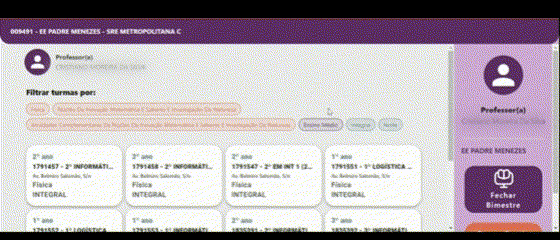
4.2 Como editar ou consultar uma aula cadastrada?

4.3 Como excluir uma aula cadastrada?
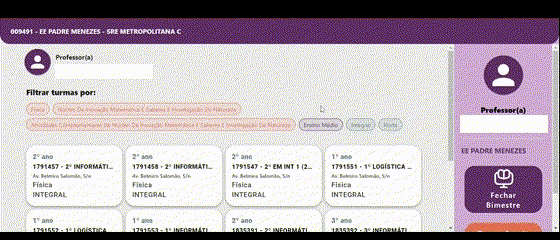
4.4 Como faço para copiar uma aula?
4.5 O que são aulas pendentes, lecionadas e futuras na tela de Aulas?
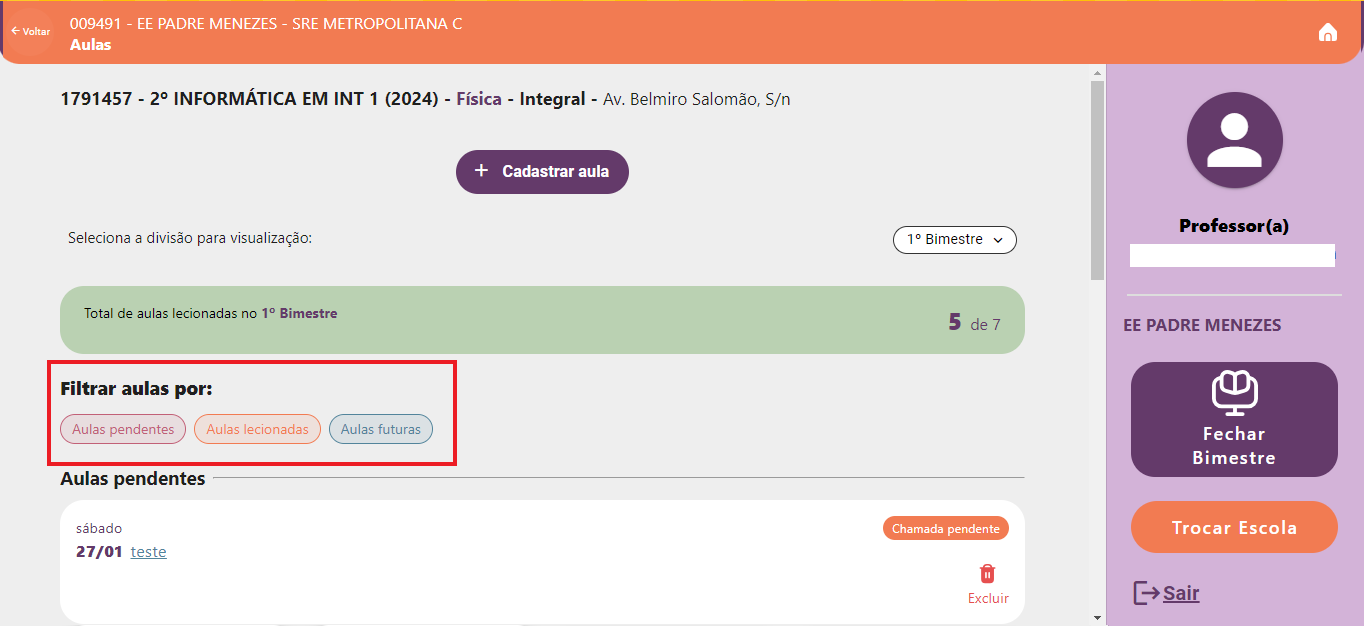
4.6 – Como posso fazer a chamada de uma aula pendente?
4.7 Porque não tem a listagem de alunos em uma aula futura?
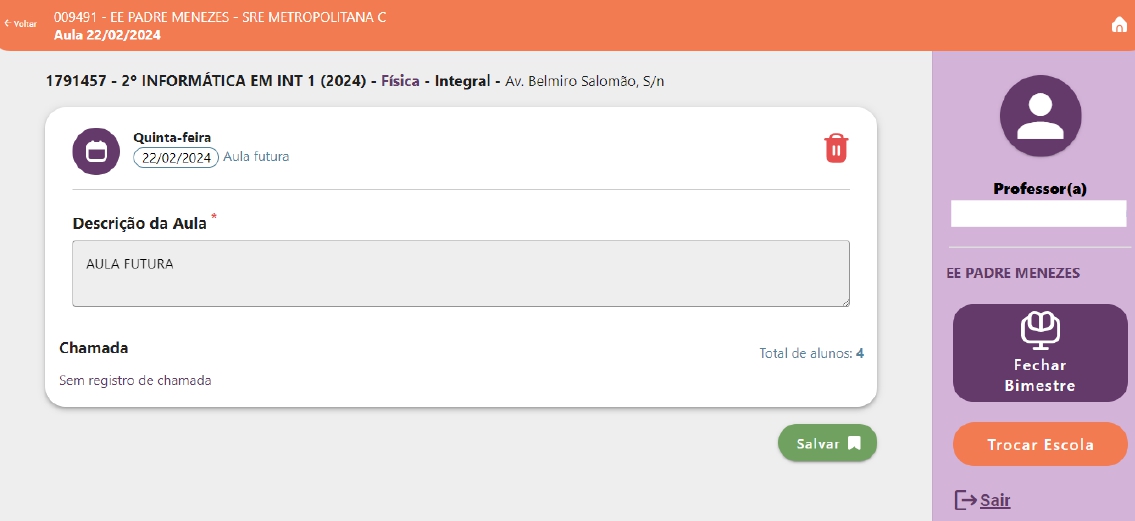
4.8 – Como funciona o “Total de Aulas Lecionadas” no menu Aulas?
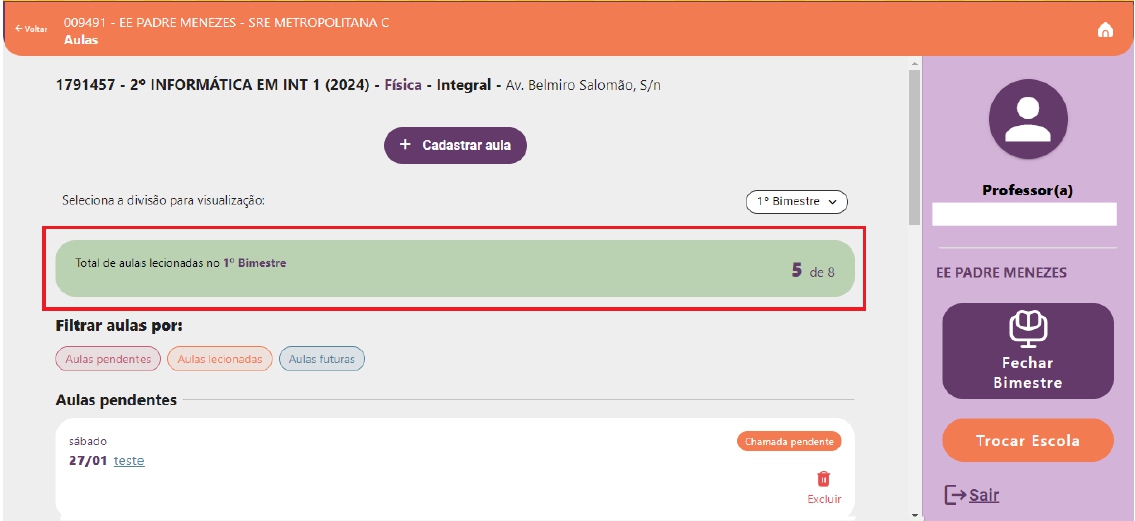
4.9 – Porque não consigo editar ou excluir uma aula com o Bimestre fechado?
5.1 – Como cadastrar uma avaliação?

5.2 – Como editar, consultar ou excluir uma avaliação?

5.3 – Como lançar ou editar notas para os estudantes?

5.4 – Como faço para copiar uma avaliação?
5.5 – O que significa “nota registrada” e “nota pendente” na tela de avaliações?
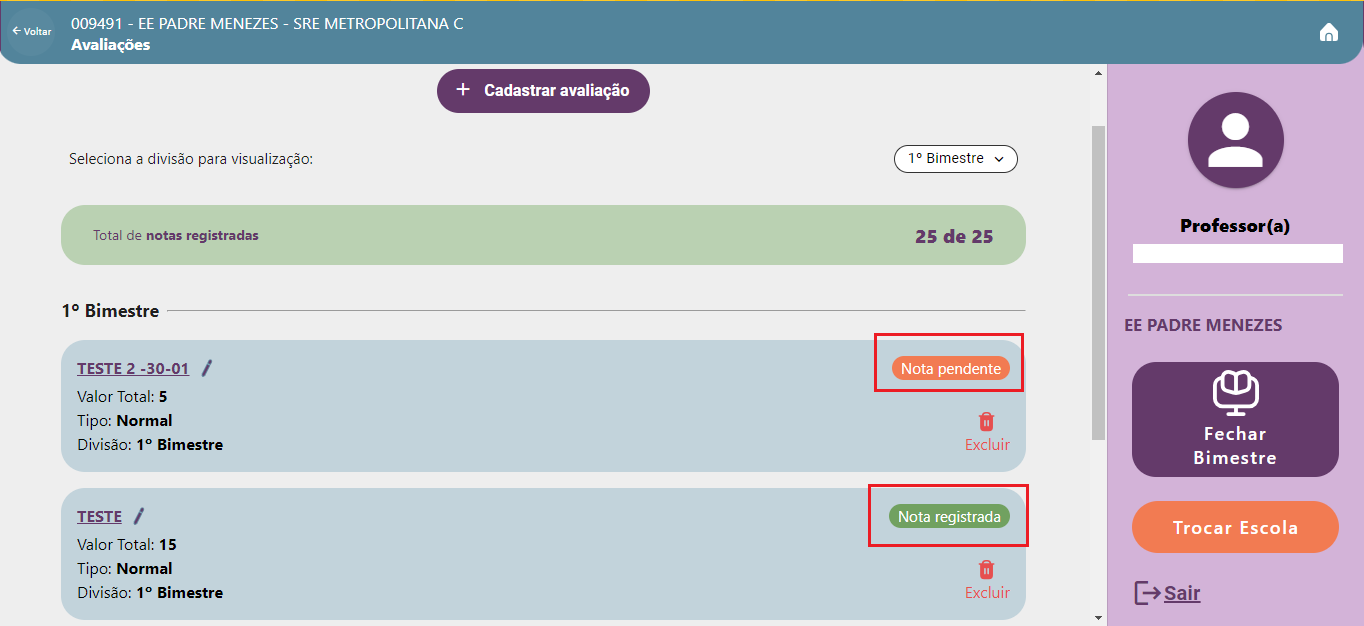
5.6 – O que significa o campo “Não realizada” na tela de lançamento de notas?
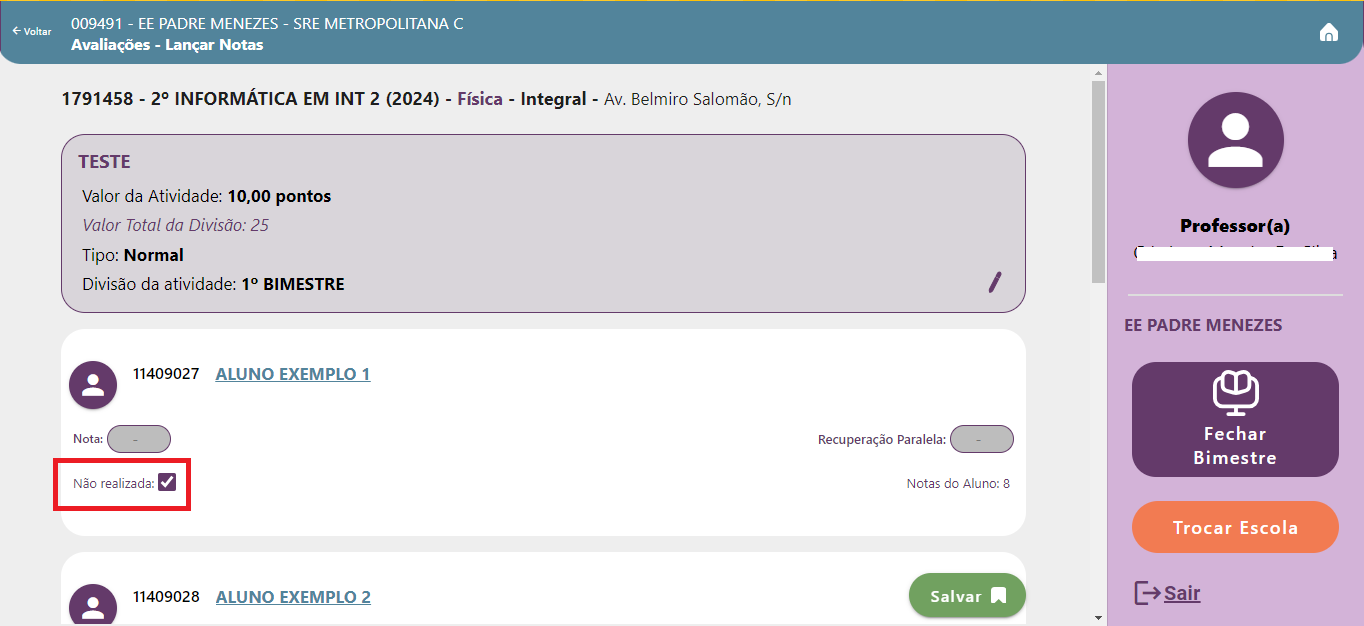
5.7 – O que é o campo “Recuperação Paralela” na tela de lançamento de notas?
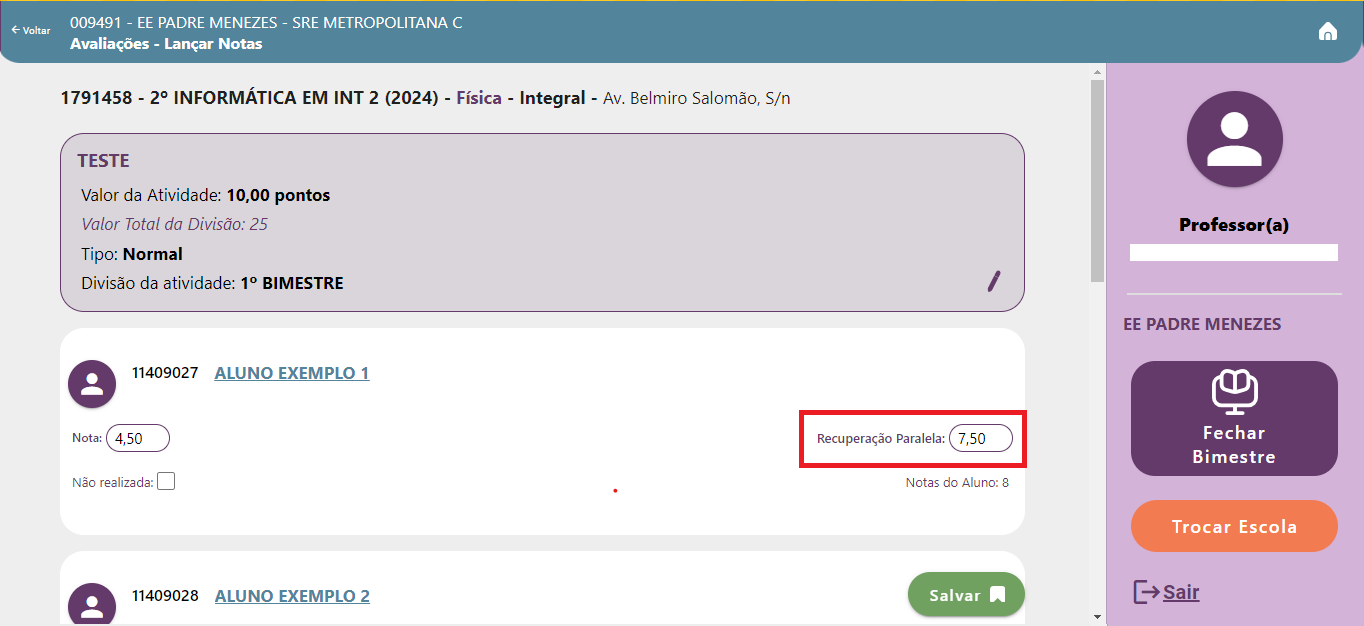
5.8 – Porque o quadro ou o nome do aluno está vermelho na tela de lançamento de notas?
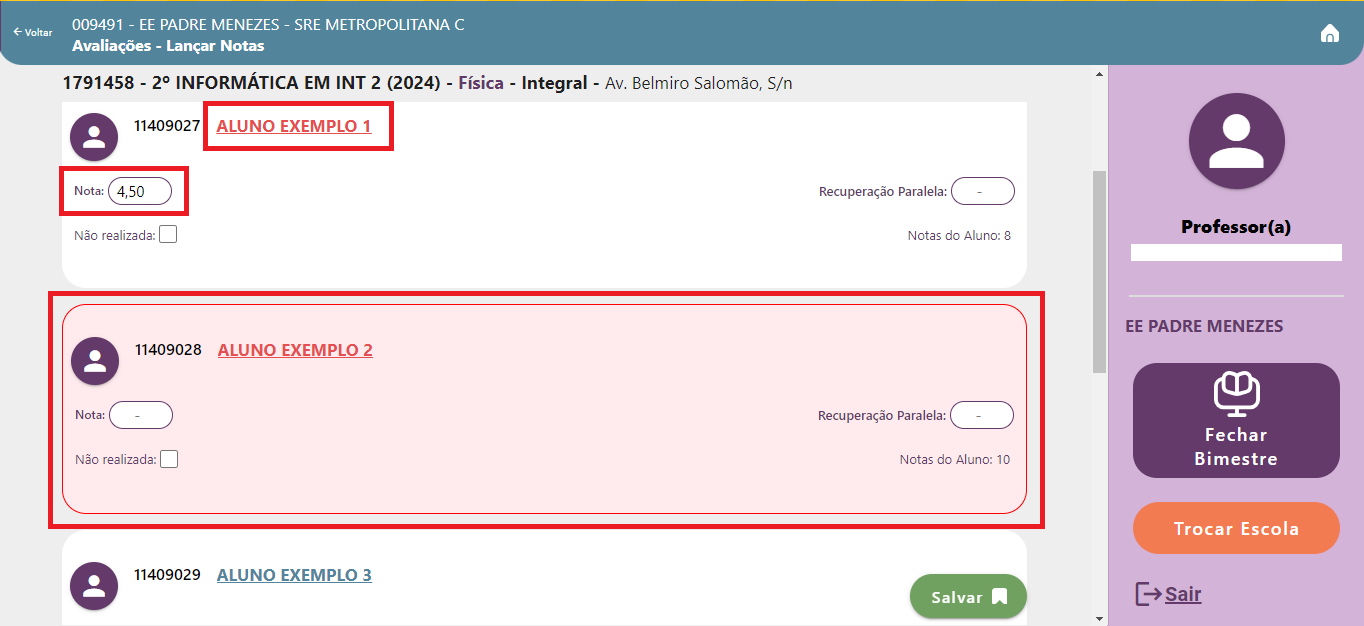
5.9 – Porque não consigo editar uma nota na tela de lançamento de notas?
5.10 – Como funciona o “Total de notas registradas” na tela de Avaliações?
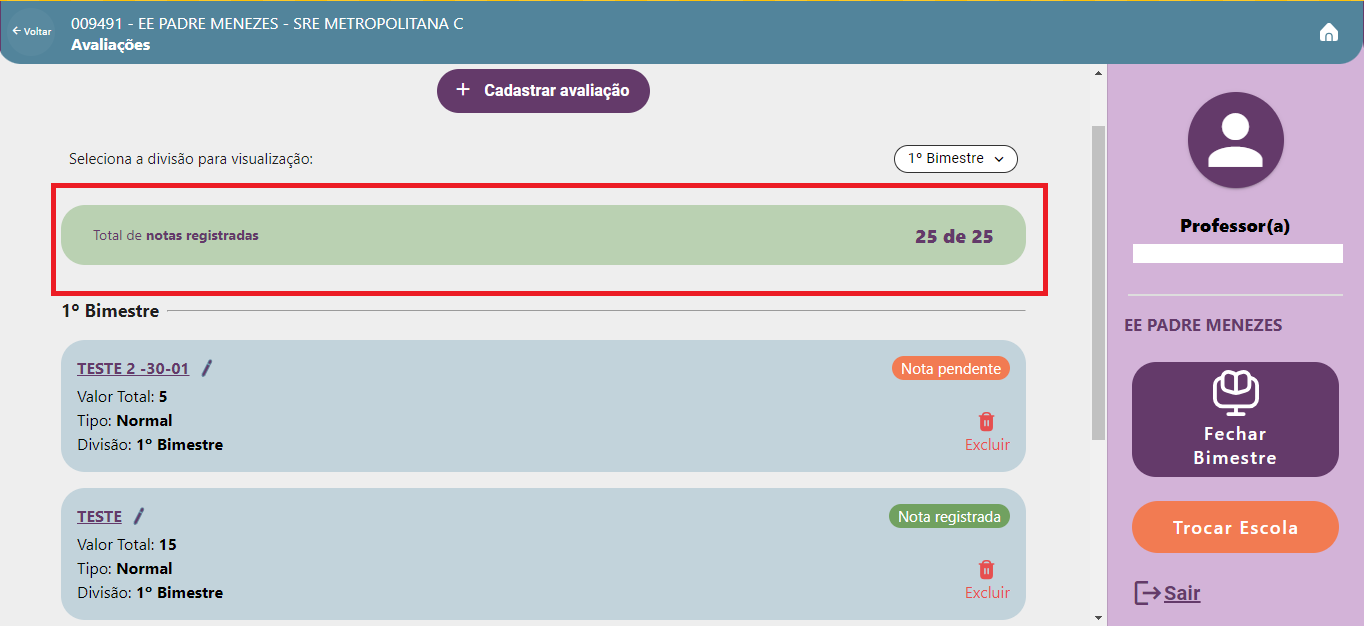
5.11 – Como posso cadastrar a Recuperação Bimestral?


6.1 Que informações tenho no relatório geral da turma?
O Relatório Geral da Turma é exibido na “Tela Inicial da Turma” (a primeira tela que o sistema exibe após o professor selecionar uma turma). A apresentação inicial do relatório será exibida em relação ao bimestre corrente, podendo ser alterada por meio do filtro de bimestre; O relatório exibirá:
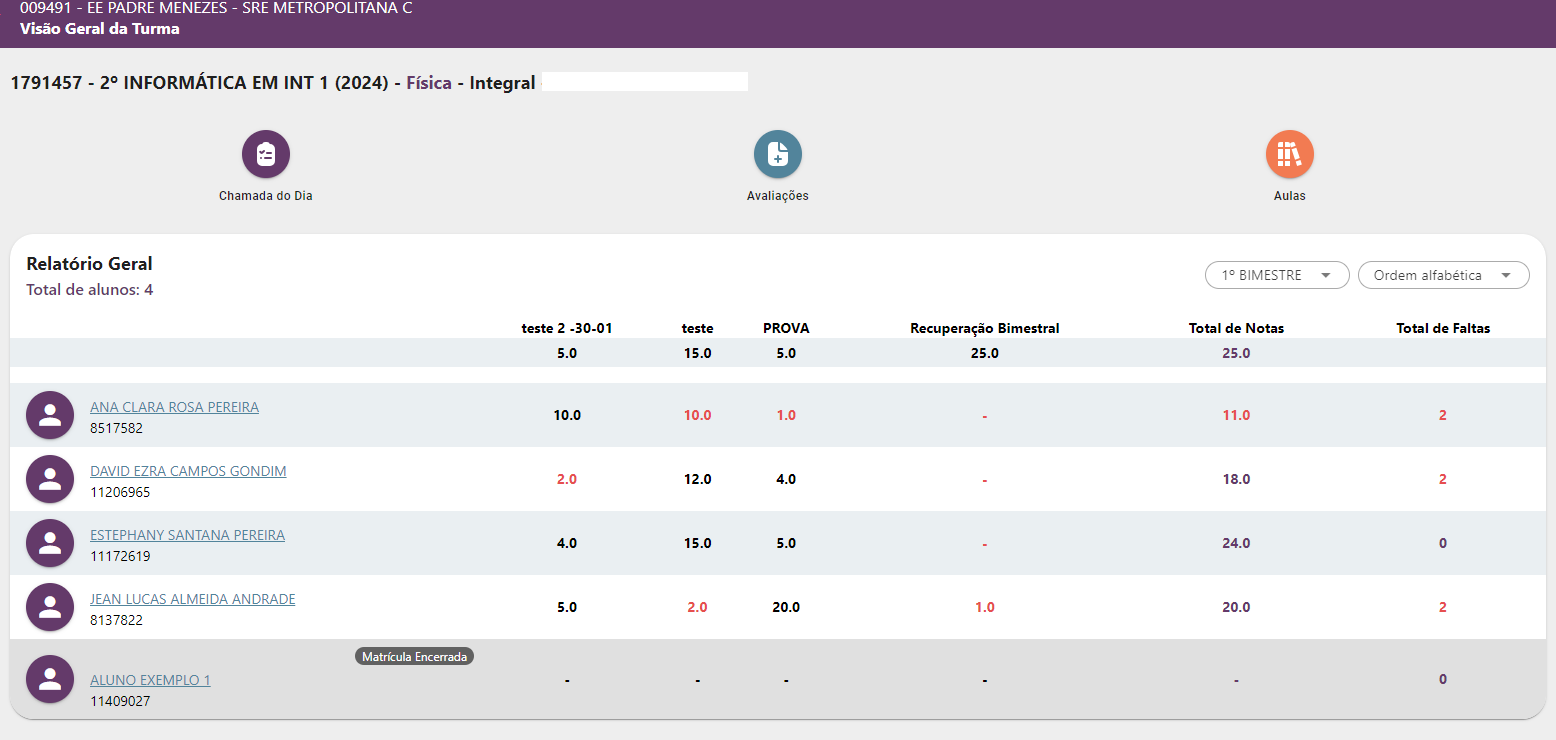
6.2 Como funcionam os filtros do Relatório Geral da turma?

6.3 Como visualizar todas as informações de um aluno?
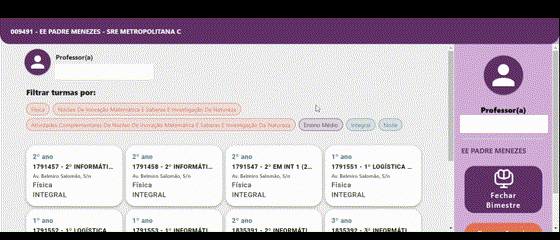
6.4 Porque o aluno está no final da lista com o campo preenchido em cinza?
6.5 Porque meu aluno tem um símbolo de alerta?
7.1 – Como faço para fechar um bimestre?
7.2 – O que são turmas com pendências, aptas e fechadas na tela de Fechar Bimestre?
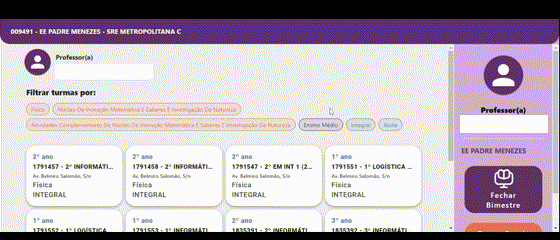
7.3 – Como saber as turmas que precisam de ajustes na tela de fechar bimestre?
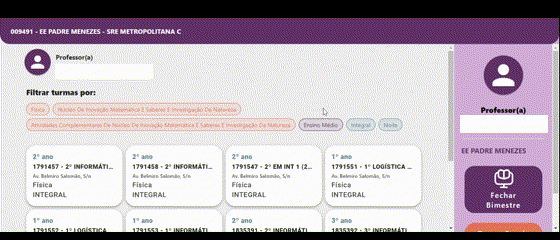
7.4 – Como ajustar as pendências de aula de uma turma para fechar o bimestre?
ATENÇÃO: O sistema verifica a pendência de aulas a partir das aulas cadastradas pelos professores. Então, no momento de fechar o bimestre o professor deve se atentar se cadastrou o n° de aulas necessárias para aquela divisão. Por exemplo, se o professor tiver cadastrado 10 aulas para a divisão e tiver realizado o registro da chamada para as 10 aulas cadastradas, mesmo que a matriz curricular determine que o n° total de aulas deverá ser 20 aulas, o sistema não irá apontar pendências e a turma poderá estar apta para o fechamento. No entanto, cabe ao professor cadastrar o número de aulas necessárias à divisão. Nesse sentido, o sistema apresenta a seguinte mensagem de alerta para a categoria de turmas aptas: “Verifique se já foram cadastradas todas as suas aulas necessárias para o bimestre!”.
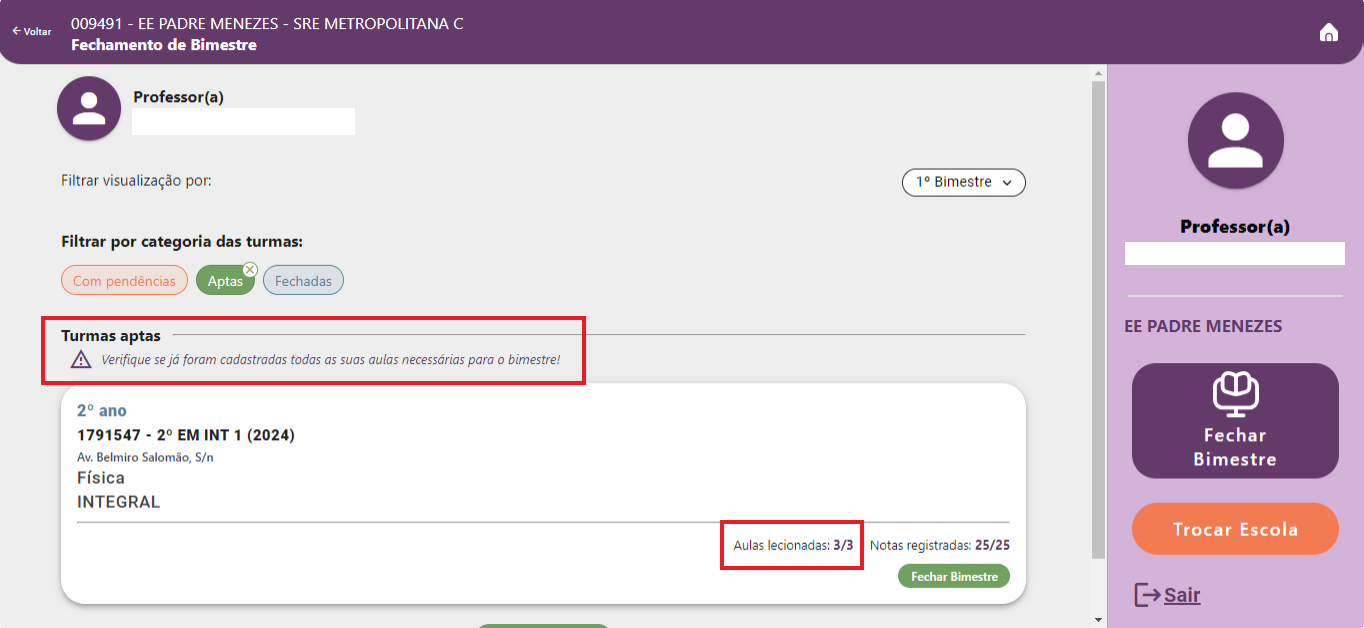
7.5 – Como ajustar as pendências de avaliações de uma turma para fechar o bimestre?
7.6 – Como saber se a turma está com o bimestre fechado?
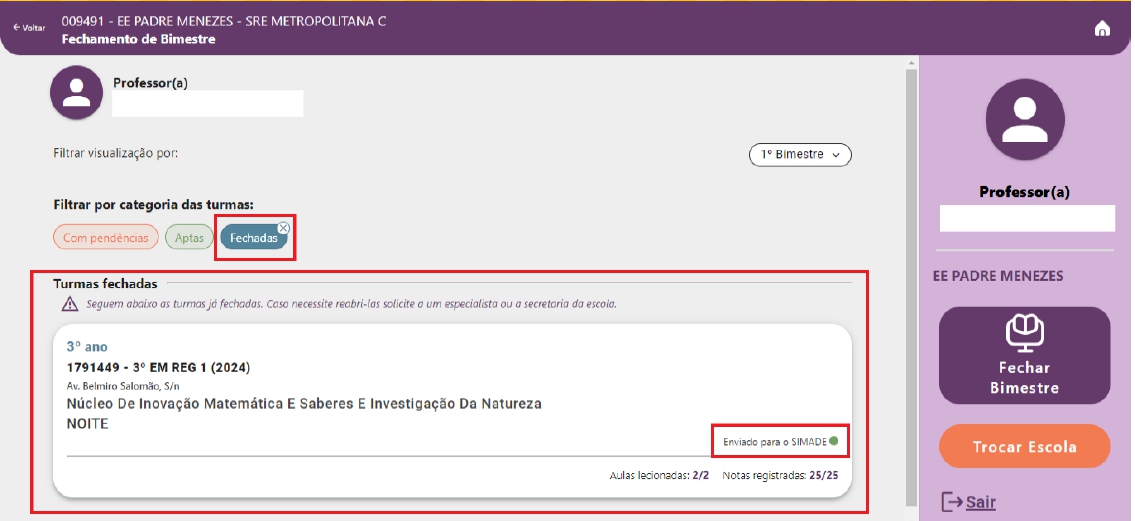
7.6 – Posso fechar o bimestre de todas as turmas ao mesmo tempo?
7.7 – Posso editar lançamentos em um bimestre de uma turma já fechada?
7.8 – Como fazer para reabrir um bimestre?
8.1 Como posso ver informações de outros bimestres?
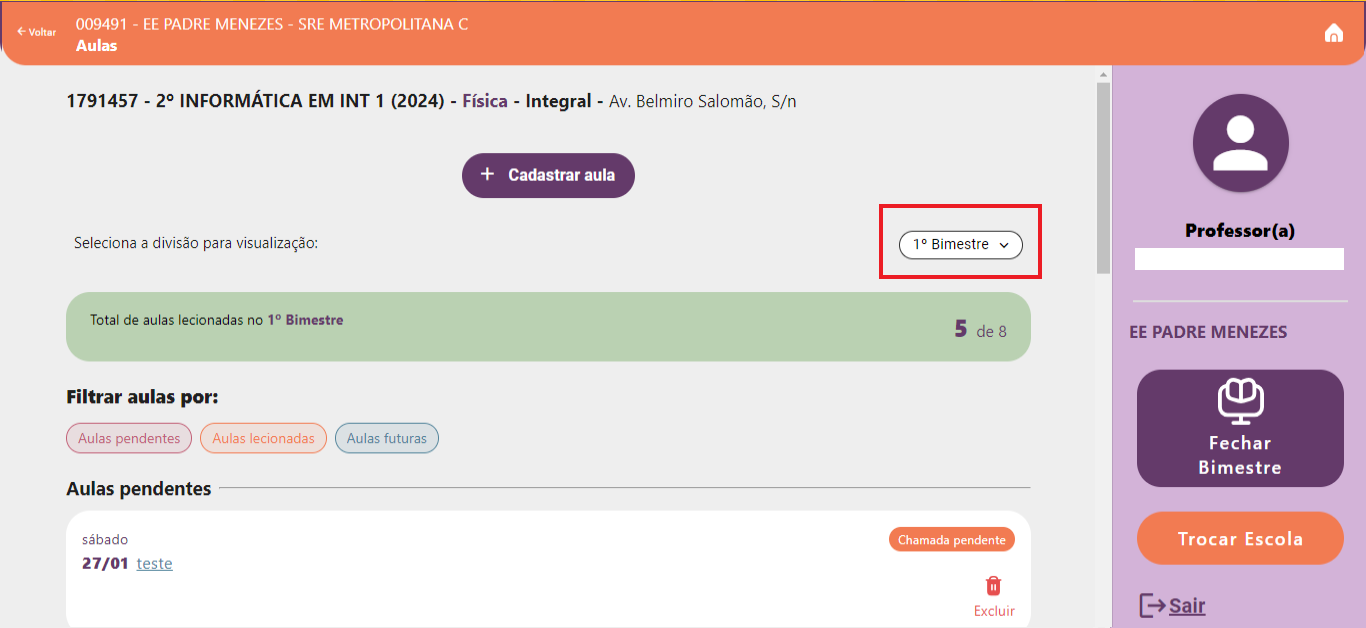
8.2 Como voltar para a tela anterior?
8.3 Como sair do sistema?